 Problème commun
Problème commun
 Que dois-je faire si l'adresse IP est erronée et que le réseau ne peut pas être connecté ?
Que dois-je faire si l'adresse IP est erronée et que le réseau ne peut pas être connecté ?
Que dois-je faire si l'adresse IP est erronée et que le réseau ne peut pas être connecté ?
Solution au problème selon lequel l'adresse IP est incorrecte et le réseau ne peut pas être connecté : cliquez d'abord sur le bouton WLAN et sélectionnez [Ouvrir les paramètres réseau et Internet], puis recherchez le réseau auquel vous vous connectez, sélectionnez [Propriétés] ; ] et double-cliquez sur [Internet Protocol Version 4] Enfin, sélectionnez respectivement [Obtenir l'adresse IP automatiquement] et [Obtenir l'adresse du serveur DNS automatiquement] ;

La solution en cas d'adresse IP incorrecte et de panne de réseau :
1. Ouvrez le bouton WLAN en bas à droite. coin et cliquez sur "Ouvrir les paramètres réseau et Internet".
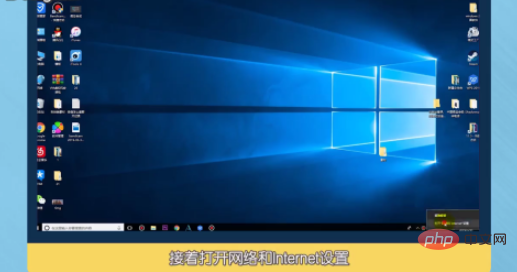
2. Cliquez sur « Modifier les options de l'adaptateur » dans l'interface ouverte, recherchez le réseau auquel vous vous connectez, cliquez avec le bouton droit de la souris et sélectionnez « Propriétés ».
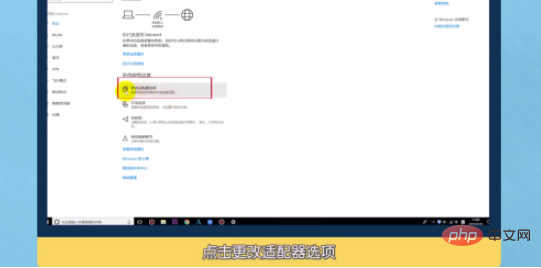
3. Dans la boîte de dialogue Propriétés WLAN, décochez « Internet Protocol Version 6 » et double-cliquez sur « Internet Protocol Version 4 ».
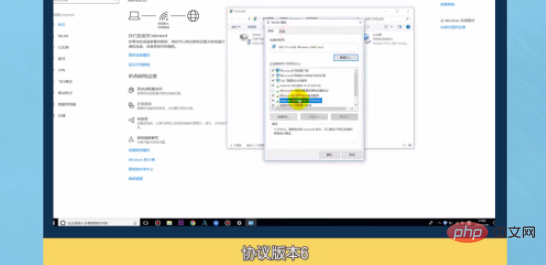
4. Sélectionnez respectivement "Obtenir l'adresse IP automatiquement" et "Obtenir automatiquement l'adresse du serveur DNS", puis cliquez sur "OK".
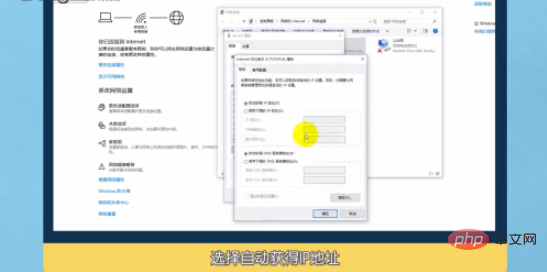
Ce qui précède est le contenu détaillé de. pour plus d'informations, suivez d'autres articles connexes sur le site Web de PHP en chinois!

Outils d'IA chauds

Undresser.AI Undress
Application basée sur l'IA pour créer des photos de nu réalistes

AI Clothes Remover
Outil d'IA en ligne pour supprimer les vêtements des photos.

Undress AI Tool
Images de déshabillage gratuites

Clothoff.io
Dissolvant de vêtements AI

AI Hentai Generator
Générez AI Hentai gratuitement.

Article chaud

Outils chauds

Bloc-notes++7.3.1
Éditeur de code facile à utiliser et gratuit

SublimeText3 version chinoise
Version chinoise, très simple à utiliser

Envoyer Studio 13.0.1
Puissant environnement de développement intégré PHP

Dreamweaver CS6
Outils de développement Web visuel

SublimeText3 version Mac
Logiciel d'édition de code au niveau de Dieu (SublimeText3)
 Comment configurer Xiaohongshu pour qu'il n'affiche pas l'adresse IP ? Comment change-t-il l'identifiant pour localiser la ville ?
Mar 27, 2024 pm 03:00 PM
Comment configurer Xiaohongshu pour qu'il n'affiche pas l'adresse IP ? Comment change-t-il l'identifiant pour localiser la ville ?
Mar 27, 2024 pm 03:00 PM
Xiaohongshu est une plateforme sociale de commerce électronique populaire où les utilisateurs peuvent partager leur vie quotidienne et découvrir leurs produits préférés. Certains utilisateurs sont plus sensibles à la vie privée et espèrent que leur adresse IP ne sera pas affichée sur Xiaohongshu pour protéger leur vie privée en ligne. Alors, comment configurer Xiaohongshu pour qu'il n'affiche pas l'adresse IP ? Cet article répondra à cette question en détail. 1. Comment configurer Xiaohongshu pour qu'il n'affiche pas l'adresse IP ? 1. Modifiez les paramètres de Xiaohongshu : ouvrez l'application Xiaohongshu, cliquez sur « Moi » dans le coin inférieur droit pour accéder au centre personnel. Cliquez ensuite sur l'avatar pour accéder aux paramètres du compte. Dans les paramètres du compte, recherchez « Paramètres de confidentialité » et cliquez pour entrer. Ici, vous pouvez trouver les options de configuration de l’adresse IP, désactivez-la simplement. 2. Vider le cache : Parfois, Xiaohongshu peut afficher une erreur
![Le module d'extension WLAN s'est arrêté [correctif]](https://img.php.cn/upload/article/000/465/014/170832352052603.gif?x-oss-process=image/resize,m_fill,h_207,w_330) Le module d'extension WLAN s'est arrêté [correctif]
Feb 19, 2024 pm 02:18 PM
Le module d'extension WLAN s'est arrêté [correctif]
Feb 19, 2024 pm 02:18 PM
S'il y a un problème avec le module d'extension WLAN sur votre ordinateur Windows, cela peut entraîner une déconnexion d'Internet. Cette situation est souvent frustrante, mais heureusement, cet article propose quelques suggestions simples qui peuvent vous aider à résoudre ce problème et à rétablir le bon fonctionnement de votre connexion sans fil. Réparer le module d'extensibilité WLAN s'est arrêté Si le module d'extensibilité WLAN a cessé de fonctionner sur votre ordinateur Windows, suivez ces suggestions pour le réparer : Exécutez l'utilitaire de résolution des problèmes réseau et Internet pour désactiver et réactiver les connexions réseau sans fil Redémarrez le service de configuration automatique WLAN Modifier les options d'alimentation Modifier Paramètres d'alimentation avancés Réinstaller le pilote de la carte réseau Exécuter certaines commandes réseau Examinons-le maintenant en détail
 Comment résoudre l'erreur du serveur DNS Win11
Jan 10, 2024 pm 09:02 PM
Comment résoudre l'erreur du serveur DNS Win11
Jan 10, 2024 pm 09:02 PM
Nous devons utiliser le DNS correct lors de la connexion à Internet pour accéder à Internet. De la même manière, si nous utilisons des paramètres DNS incorrects, cela entraînera une erreur du serveur DNS. À ce stade, nous pouvons essayer de résoudre le problème en sélectionnant d'obtenir automatiquement le DNS dans les paramètres réseau. solutions. Comment résoudre l'erreur du serveur DNS du réseau Win11. Méthode 1 : Réinitialiser le DNS 1. Tout d'abord, cliquez sur Démarrer dans la barre des tâches pour entrer, recherchez et cliquez sur le bouton icône « Paramètres ». 2. Cliquez ensuite sur la commande d'option "Réseau et Internet" dans la colonne de gauche. 3. Recherchez ensuite l'option « Ethernet » sur la droite et cliquez pour entrer. 4. Après cela, cliquez sur "Modifier" dans l'attribution du serveur DNS et définissez enfin DNS sur "Automatique (D
 Corrigez les téléchargements « Échec de l'erreur réseau » sur Chrome, Google Drive et Photos !
Oct 27, 2023 pm 11:13 PM
Corrigez les téléchargements « Échec de l'erreur réseau » sur Chrome, Google Drive et Photos !
Oct 27, 2023 pm 11:13 PM
Qu'est-ce que le problème « Échec du téléchargement de l'erreur réseau » ? Avant d’aborder les solutions, comprenons d’abord ce que signifie le problème « Échec du téléchargement de l’erreur réseau ». Cette erreur se produit généralement lorsque la connexion réseau est interrompue pendant le téléchargement. Cela peut se produire pour diverses raisons telles qu'une faible connexion Internet, une congestion du réseau ou des problèmes de serveur. Lorsque cette erreur se produit, le téléchargement s'arrêtera et un message d'erreur s'affichera. Comment réparer l’échec du téléchargement avec une erreur réseau ? Faire face à « Échec du téléchargement d'une erreur réseau » peut devenir un obstacle lors de l'accès ou du téléchargement des fichiers nécessaires. Que vous utilisiez des navigateurs comme Chrome ou des plateformes comme Google Drive et Google Photos, cette erreur apparaîtra, provoquant des désagréments. Vous trouverez ci-dessous des points pour vous aider à naviguer et à résoudre ce problème.
 Que dois-je faire si la Terre s'affiche dans le coin inférieur droit de Windows 10 alors que je ne peux pas accéder à Internet Diverses solutions au problème selon lequel la Terre ne peut pas accéder à Internet dans Win10 ?
Feb 29, 2024 am 09:52 AM
Que dois-je faire si la Terre s'affiche dans le coin inférieur droit de Windows 10 alors que je ne peux pas accéder à Internet Diverses solutions au problème selon lequel la Terre ne peut pas accéder à Internet dans Win10 ?
Feb 29, 2024 am 09:52 AM
Cet article présentera la solution au problème selon lequel le symbole du globe s'affiche sur le réseau du système Win10 mais ne peut pas accéder à Internet. L'article fournira des étapes détaillées pour aider les lecteurs à résoudre le problème du réseau Win10 montrant que la Terre ne peut pas accéder à Internet. Méthode 1 : Redémarrez directement. Vérifiez d'abord si le câble réseau n'est pas correctement branché et si le haut débit est en retard. Dans ce cas, vous devez redémarrer le routeur ou le modem optique. Si aucune action importante n'est effectuée sur l'ordinateur, vous pouvez redémarrer l'ordinateur directement. La plupart des problèmes mineurs peuvent être rapidement résolus en redémarrant l'ordinateur. S’il est déterminé que le haut débit n’est pas en retard et que le réseau est normal, c’est une autre affaire. Méthode 2 : 1. Appuyez sur la touche [Win] ou cliquez sur [Menu Démarrer] dans le coin inférieur gauche. Dans l'élément de menu qui s'ouvre, cliquez sur l'icône d'engrenage au-dessus du bouton d'alimentation. Il s'agit de [Paramètres].
 Où est l'adresse IP du téléphone mobile Xiaomi ?
Feb 29, 2024 pm 06:10 PM
Où est l'adresse IP du téléphone mobile Xiaomi ?
Feb 29, 2024 pm 06:10 PM
Où se trouve l'adresse IP du téléphone mobile Xiaomi ? Vous pouvez vérifier l'adresse IP sur le téléphone mobile Xiaomi, mais la plupart des utilisateurs ne savent pas où vérifier l'adresse IP. Voici ensuite le didacticiel graphique sur la façon de vérifier l'adresse IP du mobile Xiaomi. téléphone apporté par l'éditeur. Les utilisateurs intéressés viennent y jeter un œil ! Où se trouve l'adresse IP du téléphone mobile Xiaomi ? 1. Ouvrez d'abord la fonction de paramètres du téléphone mobile Xiaomi, sélectionnez [Mon appareil] et cliquez pour entrer ; 2. Ensuite, sur la page de fonction Mon appareil, cliquez sur le service [Tous les paramètres] ; . Ensuite, sur la page Tous les paramètres, faites glisser vers le bas et sélectionnez [Informations sur l'état] 4. Enfin, vous pouvez voir l'adresse IP dans l'interface d'informations sur l'état.
 Où changer l'adresse IP de Xianyu_Share comment changer l'adresse IP de Xianyu
Mar 20, 2024 pm 05:06 PM
Où changer l'adresse IP de Xianyu_Share comment changer l'adresse IP de Xianyu
Mar 20, 2024 pm 05:06 PM
Xianyu est une plateforme de commerce d'occasion très pratique. Ici, nous pouvons acheter de nombreux produits différents et vendre nos propres articles inutilisés. Et si nous souhaitons modifier notre adresse ? Jetons un coup d'œil avec l'éditeur ci-dessous ! Partagez comment modifier l'adresse IP de Xianyu. Tout d'abord, ouvrez le logiciel Xianyu. Après être entré sur la page d'accueil, vous pouvez voir le marché des fruits de mer, les recommandations, l'adresse et d'autres options dans le coin supérieur gauche. 2. Ensuite sur la page d'adresse, nous cliquons sur la [Flèche vers le bas] à côté de l'adresse ; 3. Après le dernier clic, nous cliquons sur la ville sur la page de sélection de ville ;
 Comment changer l'emplacement de l'adresse IP de Douyin ? Pourquoi l'adresse IP change-t-elle d'emplacement ?
Mar 21, 2024 pm 06:30 PM
Comment changer l'emplacement de l'adresse IP de Douyin ? Pourquoi l'adresse IP change-t-elle d'emplacement ?
Mar 21, 2024 pm 06:30 PM
Les utilisateurs partagent leur vie, montrent leurs talents et interagissent avec des internautes à travers le pays et même dans le monde via Douyin. Certains utilisateurs souhaitent modifier leur adresse IP sur Douyin pour des raisons telles que la protection de la vie privée ou des restrictions géographiques. Alors, comment l’adresse IP Douyin change-t-elle d’emplacement ? 1. Comment changer l'emplacement de l'adresse IP de Douyin ? Un serveur proxy est un service intermédiaire utilisé pour transmettre les demandes des utilisateurs vers Internet et renvoyer des réponses. En configurant un serveur proxy, les utilisateurs peuvent masquer leurs véritables adresses IP et modifier leurs adresses IP. Cette approche contribue à protéger la confidentialité des utilisateurs et à améliorer la sécurité du réseau. Les serveurs proxy peuvent également être utilisés pour accéder à du contenu restreint ou contourner les restrictions de géolocalisation. Dans l’ensemble, l’utilisation d’un serveur proxy est un outil réseau pratique qui peut aider les utilisateurs à naviguer sur Internet de manière plus sûre et plus libre.




